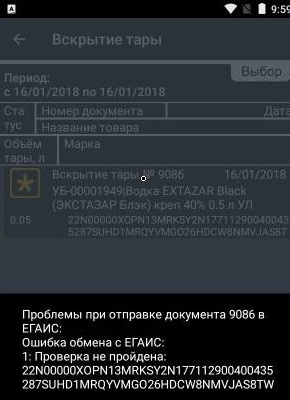Продажа
Идет поиск…
Ничего не найдено. Попробуйте изменить поиск
123123
«Ошибка обмена с ЕГАИС: проверка не пройдена» при вскрытии тары
Иногда при вскрытии тары с алкоголем появляется ошибка.
Проверьте, указана ли цена продажи в карточке вскрываемого товара. Зайдите в «Товары» → «Список товаров», найдите нужную карточку товара и проверьте цену продажи. Если цена указана, проверьте, что она выше МРЦ.
МРЦ на алкоголь
Проверьте, не была ли продукция вскрыта либо реализована ранее. Можно проверить в личном кабинете ЕГАИС, произвести проверку по акцизной марке.
Проверьте, не контрафактный ли продукт. Для этого зайдите в личный кабинет ЕГАИС и сделайте проверку по акцизной марке.
На Эвотор ошибка обмена с ЕГАИС
2 декабря 2022
Если появилась «ошибка обмена с ЕГАИС java.lang.illegalargumentexception» на Эвотор, то это значит, что касса не может найти ЭЦП. Решить эту проблему можно самостоятельно или обратившись в сервисный центр, если хотите ускорить процесс. В этой статье расскажем, как можно устранить такую неполадку.
Содержание
Решим проблему с обменом на Эвотор
Оставьте заявку или позвоните сами8 (800) 700 40 85
Что значит на Эвотор ошибка отправки в ЕГАИС
Если на вашем смарт-терминале возникла проблема с отправкой данных о движении подакцизных товаров, то вероятнее всего проблема в УТМ или ЭЦП. Произойти такое могло при случайном отключении УТМ или физическом отсоединении Рутокена от кассы. Кроме того, причиной могли стать не загрузившиеся данные. Последнее происходит, так как настройки УТМ периодически обновляются. В таком случае появится два уведомления на Эвотор — «ошибка обмена с ЕГАИС» и «настройки еще не пройдены». Если это ваш случай, то нужно немного подождать, и система самостоятельно закончит с установкой обновлений и все снова заработает.
Поможем решить проблему с ЕГАИС на Эвотор
Оставьте заявку или позвоните сами8 (800) 700 40 85
Что делать, если на Эвотор ошибка обмена с ЕГАИС: проверка не пройдена
Чтобы самостоятельно решить проблему, вы можете попробовать сделать следующее:
Убедитесь, что УТМ не отключен:
- Настройки → ЕГАИС → Торговля алкоголем
- УТМ должен быть включен
- Если УТМ отключен, то потяните ползунок вправо, чтобы активировать его.



Чтобы такого не произошло в следующий раз, рекомендуем установить пароль администратора, это поможет предотвратить случайное изменение настроек.
Проверьте подключение ЭЦП Рутокен 2.0.
Попробуйте извлечь ЭЦП Рутокен из порта USB и вставить в другой, возможно проблема в разъеме.
Если на Эвотор появилась ошибка обмена с ЕГАИС: неизвестная ошибка, то система обновляется. Смарт-терминал автоматически скачивает обновления, которые необходимы для корректной работы с новыми требованиями закона. Их установка может занять до получаса. Если в течение этого времени проблема не устранилась, то следует обратиться в техподдержку, вероятно в работе ККТ произошел сбой.
Другие записи блога
Эвотор подключение эквайринга для ИП
Эвотор принтер этикеток
«Мобильный кассир» Эвотор: инструкция
Личный кабинет ОФД Эвотор – Регистрация, подключение и настройка
Последнее время к нам стали все чаще обращаться с ошибкой при продаже крепкого алкоголя «Проверка не пройдена: продукция не поступала в магазин по поштучному учету«.
Поскольку мы оказываем поддержку по ЕГАИС более чем 4000 организациям и предпринимателям, эту ошибку мы научились быстро отлавливать и «лечить».
В данной статье мы опишем почему эта ошибка возникает, что она означает и как от нее избавиться.
Решения самых популярных проблем с ЕГАИС Вы можете найти в нашем Telegram канале «ЕГАИС простыми словами».
Что означает эта ошибка?
Очередной парадокс разработчиков ЕГАИС — текст ошибки «Проверка не пройдена: продукция не поступала в магазин по поштучному учету» не нужно воспринимать буквально, т.к. таким текстом ваш УТМ ЕГАИС будет отвечать в следующих случаях:
- Продукция действительно не поступала к Вам по поштучному учету (не подтверждена ТТН и/или подтверждение прошло «не до конца», либо такая марка вообще не поступала в ваш магазин)
- Марки, указанные в вашем чеке, числятся в ЕГАИС как «проданные»
- Ваш УТМ некорректно обрабатывает запрос на фиксацию продажи в ЕГАИС
- Продукция, которую Вы пытаетесь продать, некорректно зарегистрирована в системе производителем или импортером данной продукции
Ниже приведены способы диагностики и решения ошибки «Проверка не пройдена: продукция не поступала в магазин по поштучному учету«.
Настройки УТМ
Если Вы поймали такую ошибку, первое, что мы рекомендуем сделать — это проверить ваш УТМ!
В последних релизах УТМ ЕГАИС на главной странице УТМ появилась кнопка обновления настроек для поштучного (помарочного) учета. Функционал этой волшебной кнопки описан
в документации к УТМ в пункте 1.3.1, с которым мы рекомендуем ознакомиться. Для открытия домашней страницы УТМ обычно достаточно перейти по адресу
http://127.0.0.1:8080.
Для обновления настроек нужно нажать заветную кнопку и подтвердить обновление настроек УТМ. Обратите внимание, что в момент обновления настроек нежелательно производить розничные продажи и обрабатывать входящие документы.
Для обновления настроек нужно нажать заветную кнопку и подтвердить обновление настроек УТМ. Обратите внимание, что в момент обновления настроек нежелательно производить розничные продажи и обрабатывать входящие документы.
Обновление настроек займет до 2 минут, при условии, что подключение к сети Интернет стабильное. После успешного обновления на главном экране должна появиться надпись «Обновление настроек не требуется» (только после обновления страницы в браузере). Также рекомендуем перезапустить УТМ для нужного эффекта.
Важно!
Если у Вас нет кнопки для обновления настроек или настройки по каким-то причинам не обновляются — рекомендуем
переустановить УТМ по нашей инструкции. Скорее всего у Вас «старая версия сборки» УТМ 3.0.8.
Если Вы обновили настройки УТМ для поштучного (помарочного) учета — попробуйте продать на кассе проблемную бутылку. Если обновление настроек не помогло избавиться от ошибки «Проверка не пройдена: продукция не поступала в магазин по поштучному учету» то переходим к следующему пункту проверку.
Онлайн-проверка марки
Если после обновления настроек УТМ ошибка при продаже сохранилась, то рекомендуем выполнить онлайн-проверку марки на сайте
https://check1.fsrar.ru.
Переходим на сайт
https://check1.fsrar.ru и выбираем вкладку «Проверка статуса штрих-кода«, вводим штрих-код с проблемной бутылки, вводим код с картинки (капчу) и жмем кнопку «Запрос«.
Результатом онлайн проверки марки должна быть следующая информация: Вы должны увидеть статус «В обороте» данные ВАШЕЙ организации (ИНН и КПП) и адрес ВАШЕЙ организации, а в поле «Последнее движение» должна быть надпись «На остатках организации…..«, номер фиксации FORM2.
Важно!
Если у Вас нет кнопки для обновления настроек или настройки по каким-то причинам не обновляются — рекомендуем
переустановить УТМ по нашей инструкции. Скорее всего у Вас «старая версия сборки» УТМ 3.0.8.
Если Вы обновили настройки УТМ для поштучного (помарочного) учета — попробуйте продать на кассе проблемную бутылку. Если обновление настроек не помогло избавиться от ошибки «Проверка не пройдена: продукция не поступала в магазин по поштучному учету» то переходим к следующему пункту проверку.
Онлайн-проверка марки
Если после обновления настроек УТМ ошибка при продаже сохранилась, то рекомендуем выполнить онлайн-проверку марки на сайте
https://check1.fsrar.ru.
Переходим на сайт
https://check1.fsrar.ru и выбираем вкладку «Проверка статуса штрих-кода«, вводим штрих-код с проблемной бутылки, вводим код с картинки (капчу) и жмем кнопку «Запрос«.
Результатом онлайн проверки марки должна быть следующая информация: Вы должны увидеть статус «В обороте» данные ВАШЕЙ организации (ИНН и КПП) и адрес ВАШЕЙ организации, а в поле «Последнее движение» должна быть надпись «На остатках организации…..«, номер фиксации FORM2.
Если Вы увидели именно эти надписи — ваша продукция должна продаться, при условии что выполнено обновление настроек УТМ (пункт 1 данной инструкции). Есть, правда, еще одно исключение, о котором скажем ниже, но чаще всего в «правильном» статусе штрихкода марки продукция без проблем продается.
Если Вы увидели в ответе ЕГАИС что-то другое, а именно:
- Статус продукции «В архиве»;
- или Последнее движение «списано актом»;
- или Последнее движение «списано чеком»;
- или Владелец и Адрес указаны не ваши;
то Вы такую продукцию уже не продадите через ЕГАИС, как бы ни пытались.
В каждом отдельном случае необходимо разобраться, почему такой статус у штрихкода марки:
- может по ТТН ЕГАИС не завершен оборот?
- может была ошибка при фиксации продажи или списании/инвентаризации?
- может у Вас на руках бутылка, которая не поступала в ваш магазин через ЕГАИС?
Проверка ТТН ЕГАИС будет описана в следующем пункте. Неправильная фиксация продажи исправляется оформлением возврата через ЕГАИС. Неправильное списание исправляется постановкой на баланс имеющейся продукции в ЕГАИС.
Если Вы самостоятельно не можете справиться с проверкой статуса штрихкода, то
обратитесь в нашу платную техническую поддержку. Мы поможем определить статус штрихкода, подскажем как исправить ошибку при продаже в вашем случае.
Подтверждена ли ТТН ЕГАИС?
Казалось бы, что пункт про проверку подтверждения ТТН ЕГАИС должен быть на первом месте в статье, посвященной ошибке «Проверка не пройдена: продукция не поступала в магазин по поштучному учету«, однако на практике проверка по первым двум пунктам может быть выполнена намного оперативнее и продуктивнее, нежели поиск ТНН и проверка ее статуса в ЕГАИС. Поэтому считаем, что этот пункт на своем почетном третьем месте.
Если какая либо продукция не продается с ошибкой «…продукция не поступала в магазин по поштучному учету«, то не будет лишним проверить статус ТТН ЕГАИС, по которой «проблемная» продукция была получена от поставщика.
Для проверки статуса ТТН ЕГАИС переходим на сайт
https://check1.fsrar.ru
и открываем вкладку «Поиск по Идентификатору накладной«. Многие из Вас уже знают, что такое идентификатор накладной (вида TTN-0000000000) и где взять FSRAR_ID получателя или отправителя, поэтому описывать отдельно проверку статуса ТТН мы не будем, только укажем, что для того, чтобы продукция, полученная по ТТН продавалась, необходимо обратить внимание на следующие пункты:
- важно, чтобы документооборот по ТТН был завершен, а именно — все акты и подтверждения актов прошли через ЕГАИС (статус ТТН должна быть «Принята«);
- в случае, если был составлен акт с расхождениями по ТТН, поставщик должен подтвердить эти расхождения, иначе продукция по ТТН не встанет на ваш баланс в ЕГАИС;
- если поставщик отказал акт расхождений, отправленный вами на ТТН, то
требуется распровести ТТН и составить актуальный акт для ТТН, в противном случае продукция из ТТН не встанет на ваш баланс и не будет доступна для продажи.
Если Вы самостоятельно не можете справиться с проверкой статуса ТТН ЕГАИС, то
обратитесь в нашу платную техническую поддержку. Мы поможем правильно диагностировать статус ТТН, и, при необходимости, поможем его исправить.
Проверка статуса штрихкода в личном кабинете ФСРАР
В некоторых случаях продажа алкогольной продукции сопровождается ошибкой «…продукция не поступала в магазин по поштучному учету«. Она по факту поступила в вашу торговую точку по поштучному учету, числится на остатках и все предыдущие проверки Вы прошли успешно, но ошибка при продаже сохраняется.
С такой проблемой мы впервые столкнулись в декабре 2018 года, в основном эта проблема касалась импортной продукции («элитный алкоголь») и некоторой отечественной продукции. На тот момент мы нашли единственное рабочее решение — проверка марки в личном кабинете ФСРАР. Такой способ позволял продавать «проблемную» продукцию с высокой долей вероятности (3-4 бутылки из 50 проверенных, всетаки, не проходили фиксацию продажи в ЕГАИС).
Для выполнения этой проверки
переходим на сайт ФСРАР и входим в личный кабинет по ИНН и паролю, по электронной подписи или по аппаратному ключу (не важно как зайти, главное зайти).
В личном кабинете переходим в раздел «Проверка марок», добавляем новый документ, во вкладке «Проверка по штрихкоду» заносим проверяемые марки (каждая марка в отдельную строку), вводим буквы с картинки и жмем сохранить.
Проверка марок производится за несколько секунд, поэтому результата долго ждать не придется. По каждой проверенной марке Вы можете ознакомиться с отчетом о проверке, в котором будет вся информация о продукции, в т.ч. в самом конце отчета Вы увидите, была ли марка реализована в системе ЕГАИС.
Если информация о продаже в отчете будет присутствовать, то проверяемая продукция была продана, и для продажи такой продукции необходимо оформить возврат от покупателя или постановку на баланс в ЕГАИС.
Если информации о продажах в отчете нет, то можете пробовать продать такую бутылку через ЕГАИС. При условии что настройки УТМ для поштучного (помарочного) учета обновлены и продукция находится на ваших остатках, Вы сможете успешно зафиксировать продажу такой продукции в ЕГАИС.
Ниже размещено видео Как исправить ошибку в ЕГАИС «Проверка марки не пройдена». В нем показан один из способов исправления ошибки, при условии что марка числится на остатках организации в системе ЕГАИС и ее продажа еще не зафиксирована в системе.
Если Вы самостоятельно не можете справиться с проверкой марок в личном кабинете ФСРАР, то обратитесь в нашу платную техническую поддержку. Мы поможем настроить рабочее место для входа в личный кабинет ФСРАР, поможем выполнить проверку штрихкода, поясним результаты проверки и подскажем, как исправить проблему с фиксацией продаж в ЕГАИС.
Если помогла статья — скажите Спасибо автору:
Проблемы и ошибки в ЕГАИС — способы решения
Максим Демеш
19 июня 2022
840
Проблемы и ошибки в ЕГАИС имеют свои способы решения в зависимости от того, к какому типу относится проблема. Взаимодействие с системой ЕГАИС необходимо участникам рынка алкогольной продукции по закону. Основное назначение системы — контроль оборота всего алкоголя в стране. К сожалению, до сих пор очень многие не понимают основное назначение системы ЕГАИС, поэтому не соблюдают основные принципы и правила работы, тем самым совершая ошибки, которые могут привести к серьезным последствиям. Ниже мы подробно рассмотрим, какие ошибки могут возникать при работе с системой, и как их исправить.
Поддержка ЕГАИС всего за 700 ₽
Специальная цена на годовую поддержку ЕГАИС — 700 ₽ в месяц.
Подробнее о предложении
Оглавление
- Что нужно для работы с ЕГАИС
- Какие бывают ошибки в ЕГАИС
- Проблемы с УТМ из-за стороннего ПО
- Ошибки с УТМ ЕГАИС
- Частая ошибка — блокировка антивирусом УТМ
- Почему не работает УТМ ЕГАИС
- Ошибка при генерации RSA-ключа
- Ошибка CKR_PNI_INCORRECT
- Ошибка CKR_ATTRIBUTE_TYPE_INVALID
- Обновить сертификата RSA
- Что делать, если не найден сертификат ЕГАИС
- Ошибка отправки чеков в ЕГАИС
- Не обнаружен аппаратный криптоключ
- Утилита ЕГАИС Крипто недоступна
Что нужно для работы с ЕГАИС
Чтобы работать с ЕГАИС необходимо:
- Иметь компьютер,
- Сканер 2D штрих-кодов,
- Криптоключ,
- Электронную подпись,
- Универсальный транспортный модуль (УТМ).
Какие бывают ошибки в ЕГАИС
Основные проблемы по работе с ЕГАИС можно разделить на:
- Проблемы с остатками алкоголя в системе
- Проблемы с УТМ ЕГАИС
- Проблемы с крипто-ключом и RSA сертификатом
- Проблемы с программным обеспечением — учетной системы для ЕГАИС
- Некорректно введенные данные в учетные системы
- Несвоевременно внесенные данные, подтверждения ТТН
- Нарушение основных правил в работе
Из них частые проблемы:
- Не работает ЕГАИС, так как не включен УТМ,
- Не работает ЕГАИС, так как забыли подключить электронный ключ подписи или по каким-то причинам он ПК его не видит,
- Забыли сканировать марку при списании алкоголя.
Проблемы с УТМ из-за стороннего ПО
УТМ нужен для передачи данных на сервер ФС Росалкогольрегулирования. Основная сложность тут заключается в том, что утилита не имеет никакого пользовательского интерфейса. Поэтому для работы с системой нужен сторонний софт. Это может быть товароучетная или бухгалтерская программа, а также специализированная программа для ЕГАИС. Проблема заключается в том, что многие предприниматели пытаются использовать бесплатное программное обеспечение, скаченное из интернета. Как правило это технически непродуманные «самописные» программы, которые при подключении к системе вызывают массу проблем.
Решение: установить другое программное обеспечение, например, для малого бизнеса отлично подойдет программа ЕГАИСИК.
Ошибки с УТМ ЕГАИС
Если вы видите сообщение «Универсальный транспортный модуль не доступен», попробуйте его перезапустить, если он не запустился, попробуйте отключить и снова подключить ключевой носитель для ЕГАИС.
Когда транспортный модуль запущен, корректность его работы можно проверить на домашней странице УТМ. Щелкните по значку УТМ и выберете «Домашняя страница УТМ»
Это значит, что можно начинать работу с ЕГАИС.
Частая ошибка — блокировка антивирусом УТМ
Если на вашем компьютере стоит защитник Windows или антивирус (обычно это MS Security Essentials), то они могут приводить к блокировке программы.
Обычно появляется сообщение: rtpkcs11ecp-replica.dll отказано в доступе
Решение: Удалить антивирус с компьютера (рекомендуется) или вытащить файлы модуля, которые антивирус поместил в карантин, добавить программу в список исключений.
Почему не работает УТМ ЕГАИС
Причин, по которым УТМ может не работать, великое множество. Как узнать, что за ошибка? Модуль прописывает ошибки в особых log-файлах, открыв которые можно понять причину.
Где искать файлы:
- C: UTMupdaterlupdate.log (обновление)
- C: UTMtransporterltransport_info.log (транспорт)
Откройте документ в Блокноте (установлен на ПК по умолчанию, т.е. есть у всех), промотайте документ в конец и найдите запись, включающую слово error (ошибка).
Ошибка при генерации RSA-ключа
Почему может быть ошибка при генерации ключа ЕГАИС? Первая самая редкая причина — это проблемы на сайте ЕГАИСа. Обычно же причина кроется в неправильных настройках на ПК.
Что нужно для корректной работы:
- Отключите антивирус и защитник Windows на компьютере, где вы собираетесь работать с ЕГАИС.
- ОС Windows 7 Vista/7/8/8/1/10 или серверные с 2008г с установленными обновлениями.
- Актуальная версия Internet Explorer.
- Свежая версия плагина ФСРАР Крипто.
- Подключен и работает только один ключ ЕГАИС.
Ошибка «Выберете устройство чтения смарт карт…»
Когда при генерации ключа RSA вы видите не окно для пин-кода, а что-то другое вроде:
- Выберите устройство для чтения смарт-карт,
- Обнаружена смарт-карта, но она не может использоваться для текущей операции,
- Смарт-карта не может выполнить запрошенную операцию либо операция требует другой смарт-карты,
Нужно поменять настройки, что делать?
Если у вас ключ Рутокен, то зайдите в панель управления Рутокена (программа Рутокен-панель управления) и переключитесь на вкладку с настройками.
Поставьте напротив Рутокен ЭЦП «Microsoft Base Smart Card Crypto Provider».
Повторите попытку генерации RSA-ключа. Если же опять не вышло, то опять заходите туда же и смените крипто-провайдера, а потом снова выберите «Microsoft Base Smart Card Crypto Provider». Если все равно пишет ошибку, то придется обновить драйвера для ключа. Найти нужные драйвера вы сможете на сайте рутокена. Если совсем ничего не выходит, то воспользуйтесь утилитой Восстановление работы Рутокен.
Ошибка CKR_PNI_INCORRECT
Если вы видите: «Ошибка в методе createCertificateRequest Error: CKR_PNI_INCORRECT», то это значит, что пин-код введен неправильно.
Стандартные пин-коды (если не меняли):
| JaCrata пин-код RSA | JaCrata пин-код ГОСТ |
| 11111111 | 0987654321 |
| Рутокен пин-код RSA | Рутокенпин-код ГОСТ |
| 12345678 | 12345678 |
Если вы не меняли пин, но он все-равно не подходит, то наверняка ваш носитель просто заблокирован. Лучше всего будет обратиться в удостоверяющий центр.
Ошибка CKR_ATTRIBUTE_TYPE_INVALID
Если вы видите ошибку: «Ошибка в методе createCertificateRequest Error: CKR_ATTRIBUTE_TYPE_INVALID», то значит проблемы возникли с ключом Джакарта.
Откройте клиент JaCarta в режиме администратора и инициализируйте раздел PKI на флешке. Для того чтобы переключиться в режим администратора найдите кнопку внизу слева. Найдите вкладку PKI и подтвердите инициализацию. Когда программа попросит ввести пин-код введите 00 00 00 00 (пин администратора), 11 11 11 11 (для пользователя). Повторите генерацию RSA-ключа.
Обновить сертификата RSA
Как проверить срок действия сертификата вашей электронной подписи:
- Для JaCarta SE внизу справа нажмите на значок ключа и в появившемся окне откройте раздел PKI.
- Для RuToken откройте панель управления на ПК и найдите «панель управления Рутокен. Откройте раздел Сертификаты и посмотрите сроки действия сертификатов.
Что делать, если не найден сертификат ЕГАИС
На компе с установленным транспортным модулем для ЕГАИС переходим по адресу http://localhost:8080/ и открываем «Сертификаты».
Если до конца действия осталось немного, то добавьте сертификат в кабинете ЕГАИС на сайте.
Этап 1.
Этап 2.
Этап 3.
Этап 4.
Вводим пароль.
| JaCrata пин-код RSA | JaCrata пин-код ГОСТ |
| 11111111 | 0987654321 |
| Рутокен пин-код RSA | Рутокенпин-код ГОСТ |
| 12345678 | 12345678 |
Или…
Этап 5.
Откроется сертификат ГОСТ. Нажимайте на него и попадете в ЛК ЕГАИС. Заходим в Меню для получения ключа доступа (1 на картинке) и выбираем подразделение (2 на картинке) , нажимаем кнопку зеленого цвета (3 на картинке) .
Ошибка отправки чеков в ЕГАИС
Иногда при пробитии чека может выскакивать ошибка отправки данных в ЕГАИС. Чтобы понять в чем причина, нужно сначала понять как УТМ передает информацию. Вы пробили чек. Что делает транспортный модуль? Для начала подписывает чек и тут же отправляет код PDF417 с бутылки на сервер проверки. В течение 3-ч секунд будет получен результат. Если все хорошо, то УТМ продолжает свою работу дальше. Если PDF417 не прошел проверку, то УТМ передает только результат проверки, а работа с чеком прекращается. Если же за эти три секунды результат проверки так и не поступил, то УТМ подписывает чек не обрабатывая результаты. В чем суть, если вы сканировали бутылку с уже использованной акцизной маркой, то касса не даст вам продать такую бутылку, а данные автоматом отправятся в ЕГАИС. Такая ошибка в ЕГАИС значит, что марка уже продана, вернее факт продажи фиксирован в ЕГАИС. Возможно такая ситуация сложилась вследствие некорректной регистрации продажи в системе. Еще один вариант ошибки — попытка продажи контрафактного алкоголя.
Решение: Нужно послать в УТМ возвратный чек, не пробивая возврат по кассе.
Если проверка не пройдена, вы получите такое сообщение: «Проверка не пройдена 22N000005VJLZPHVHD4084450706002023929ENXGQK2LNFNC2CWKD4C2NDK97MNMTZ3. Ошибка при проверке ЕГАИС марки с строки №.»
Не обнаружен аппаратный криптоключ
Для того, чтобы работать в ЕГАИС нужно подключить и настроить аппаратный ключ JaCarta PKI/ГОСТ SE или Рутокен 2.0. Внешний защищённый носитель дает возможность работать с электронной подписью. Аппаратный ключ JaCarta/Рутокен представляют собой защищенный носитель для электронной подписи. Он может быть в виде флешки или Smart-карты. Крипто-ключи дают возможность установить связь между серверами ЕГАИС и компьютерами владельца ключа. Подключиться и работать с ЕГАИС можно только используя ключ электронной подписи на защищенном носителе. Аппаратный криптоключ предоставляет доступ ЕГАИС к электронной подписи, идентифицируя полученный сертификат.
Чтобы все работало, важно правильно выполнить установку и настройку криптоключа. Приобрести и оформить КЭП недостаточно, важно правильно настроить компьютер для работы с ключом. Документ будет считываться только тогда, когда произведена правильная установка сертификата соответствия. В противном случае программа не сможет обнаружить реквизиты пользователя и соединение с ЕГАИС установить не получится.
Почему ЕГАИС не видит криптоключ
Причин, по которым система ЕГАИС не находит ключ электронной подписи, может быть несколько:
- Аппаратный криптоключ не вставлен в компьютер,
- Драйвер устройства не установлен или установлен не корректно,
- Драйвера устройства устарели или версия не подходит для данного ключа,
- Устарела программа криптопровайдера или плагин.
Проанализируйте возможные причины. Извлеките носитель и подключите его заново. Перезагрузите компьютер. Если ключ не заработал, переустановите драйвера, если не помогло — софт.
Утилита ЕГАИС Крипто недоступна
Иногда у пользователей ЕГАИС может появиться ошибка «Утилита ЕГАИС Крипто недоступна». Такое чаще всего случается с пользователями браузера Chrome. Ошибка может обнаружиться даже в том случае, если утилита установлена и запущена. В чем тут дело? Версия программы криптопровайдера вышла еще в 2017 году. Она совместима с браузером Google Chrome до 58 версии. Все версии браузера выше этой могут некорректно работать с утилитой. Проблема заключается в том, что подпись документов блокируется браузером т.к. есть запрет на подключение к локальному ресурсу. Проблема также может возникнуть и по причине технического несоответствия компьютера. В инструкции к ЕГАИС Крипто перечислены технические требования к ПК и программам. Звучит сложно, но не безнадежно.
Что делать, если утилита ЕГАИС Крипто недоступна:
- Проверьте, установлена ли утилита на вашем компьютере (если ее нет, скачайте и установите ЕГАИС Крипто 2012 года версия 2.5).
- Проверьте, запущена ли утилита. Это можно сделать в трее в нижнем правом углу или через диспетчер задач.
- Проверьте соответствует ли ваш компьютер требованиям, установлено ли все необходимое программное обеспечение перечисленное в инструкции ЕГАИС Крипто. При необходимости установите необходимые недостающие компоненты.
Что делать дальше:
- Выполните перезагрузку вашего компьютера
- Откройте браузер и очистите КЭШ (выполняется там же, где идет очистка истории браузера).
- Попробуйте воспользоваться браузером Internet Explorer (версия 8 и старше).
- Переустановите утилиту ЕГАИС Крипто.
Если же вы решили использовать Google Chrome попробуйте выполнить следующие действия:
- В открывшемся сообщении об ошибке в сообщении будет ссылка, перейдите по ней.
- Откроется страница, где нужно кликнуть по «Дополнительные» и «Перейти на сайт localhost».
После этого подпись документов должна возобновиться.
|
|
Эксперт Директор по развитию компании «Мультикас». Более 7 лет опыта в области внедрения онлайн-касс, учетных систем ЕГАИС и Маркировки товаров для розничных организаций и заведений питания. Максим Демеш md@kassaofd.ru |
Нужна помощь в работе с ЕГАИС?
Не теряйте время, мы окажем консультацию и поможем решить любую проблему по работе с системой.
Вам также Будет интересно:
Ознакомьтесь с нашим каталогом продукции
В нашем интернет-магазине и офисах продаж можно найти широкий ассортимент кассового и торгового оборудования
Понравилась статья? Поделись ею в соцсетях.
Также читают:
Как зарегистрироваться в ЕГАИС — пошаговая инструкция
На территории Российской Федерации розничные продажи алкогольной продукции требуют от ИП и организаций работы с программой ЕГАИС. Как зарегистрироваться в ЕГАИС? Единая государственная автоматизированная информационная система контролирует рынок спиртных напитков…
538
Узнать больше
Как установить ЕГАИС: инструкция по установке
Установка ЕГАИС требуется участникам оборота алкогольной продукции, чтобы работать согласно требованиям законодательства (Постановление РФ №1459 от 29.12.2015). Единая система призвана контролировать движение каждой единицы спиртсодержащих товаров — от производителя до…
470
Узнать больше
Регистры остатков в ЕГАИС: для чего нужны, как работать
Регистры остатков в ЕГАИС используются для контроля оставшейся алкогольной продукции в организации. В систему заносят данные о каждом перемещении товара. Всего известно три регистра. Рассмотрим их подробнее. Выравнивание остатков в…
858
Узнать больше
ЕГАИС в 2021 году: главные изменения в системе
Систему ЕГАИС в 2021 году ожидает множество изменений, которые затронут всех участников оборота алкогольной продукции. Часть нововведений действует с начала нового года, другой половине изменений еще предстоит вступить в силу….
389
Узнать больше
Материал из Вики сети магазинов «Баязет»
Нужна помощь в работе с ЕГАИС?
Не теряйте время, мы окажем консультацию и поможем решить любую проблему по работе с системой.
Вам также Будет интересно:
Ознакомьтесь с нашим каталогом продукции
В нашем интернет-магазине и офисах продаж можно найти широкий ассортимент кассового и торгового оборудования
Понравилась статья? Поделись ею в соцсетях.
Также читают:
Как зарегистрироваться в ЕГАИС — пошаговая инструкция
На территории Российской Федерации розничные продажи алкогольной продукции требуют от ИП и организаций работы с программой ЕГАИС. Как зарегистрироваться в ЕГАИС? Единая государственная автоматизированная информационная система контролирует рынок спиртных напитков…
538
Узнать больше
Как установить ЕГАИС: инструкция по установке
Установка ЕГАИС требуется участникам оборота алкогольной продукции, чтобы работать согласно требованиям законодательства (Постановление РФ №1459 от 29.12.2015). Единая система призвана контролировать движение каждой единицы спиртсодержащих товаров — от производителя до…
470
Узнать больше
Регистры остатков в ЕГАИС: для чего нужны, как работать
Регистры остатков в ЕГАИС используются для контроля оставшейся алкогольной продукции в организации. В систему заносят данные о каждом перемещении товара. Всего известно три регистра. Рассмотрим их подробнее. Выравнивание остатков в…
858
Узнать больше
ЕГАИС в 2021 году: главные изменения в системе
Систему ЕГАИС в 2021 году ожидает множество изменений, которые затронут всех участников оборота алкогольной продукции. Часть нововведений действует с начала нового года, другой половине изменений еще предстоит вступить в силу….
389
Узнать больше
Материал из Вики сети магазинов «Баязет»
Ошибка: Продукция не поступала в магазин по поштучному учету
Что сделать в первую очередь?[править код]
- Эту позицию продавать нельзя, поэтому эту бутылку мы убираем.
- Фотографируем ошибку чтобы позже можно было с ней разобраться.
- Необходимо обслужить клиента:
- Аннулировать чек
- Если оплата производилась картой — описание в статье Возврат денег на карту и аннулирование чека
- Предложить клиенту другую позицию
- Набрать чек заново и пробить его
- Аннулировать чек
Способ без аннулирования чека
Что означает эта ошибка?[править | править код]
Текст ошибки «Проверка не пройдена: продукция не поступала в магазин по поштучному учету» не всегда нужно воспринимать буквально, т.к. таким текстом ваш УТМ ЕГАИС будет отвечать в следующих случаях:
- Продукция действительно не поступала к Вам по поштучному учету (не подтверждена ТТН и/или подтверждение прошло «не до конца»; либо такая марка вообще не поступала в ваш магазин; либо при поступлении не была отсканирована марка)
- Марки, указанные в вашем чеке, числятся в ЕГАИС как «проданные»
- Ваш УТМ некорректно обрабатывает запрос на фиксацию продажи в ЕГАИС
- Продукция, которую Вы пытаетесь продать, некорректно зарегистрирована в системе производителем или импортером данной продукции
Причины и решение[править | править код]
Сначала проверяем марку, потом при необходимости можно проверить всю ТТН
Проверка статуса штрихкода[править | править код]
- Зайти на сайт ФСРАР
- Выбрать Проверка статуса штрихкода
- Поставить курсор в поле Штрих код (150 либо 68 символов) (щелкнуть туда мышкой)
Проверка статуса штрихкода
- С помощью сканера штрихкодов считать акцизную марку
- Тут же нажать клавишу ← Backspace на клавиатуре: удалить предыдущий символ (сканер штрихкодов автоматически добавляет перенос строки после сканирования, поэтому следует удалить этот перевод на следующую строку)
- Ввести код с картинки
- Нажать Запрос
- Ниже вы увидите статус марки
Выводы[править | править код]
- Списано чеком — Если марка числиться здесь проданной, то продать ее через кассу уже невозможно.
- Если марка числиться за другой организацией, по другому адресу — продавать ее нельзя.
- Соответственно, чтобы продавать марка должна быть в наличии и числиться за вашим магазином.
Проверка ТТН[править | править код]
- Эта ошибка возникает, если продукция не принята в ЕГАИС.
Из продажи нужно убрать все единицы этой номенклатурной позиции.
Необходимо открыть ТТН по которой поступала эта алкогольная продукция и проверить ее статус. Статус должен быть Подтвержден
Если накладная не принята, нужно
- оформить ее прием должным образом (особенно если получили не всю продукцию по накладной),
- оформить поступление,
- сделать применение цен.
- После корректного окончания оформления следует проверить статус акцизной марки на сайте ФСРАР. Инструкция в статье по ссылке
- Если эта марка числится за магазином — можно возвращать позицию в продажу. Если эта ошибка повториться — нужно прислать в Техподдержку скриншот ошибки и результат проверки марки с сайта ФСРАР
- Если эта марка за магазином не числится следует проверить также статус ТТН ЕГАИС на сайте ФСРАР. Инструкция в статье по ссылке.
Как обратиться в Техподдержку?[править | править код]
Если вы выполнили все действия в статье и самостоятельно не можете устранить причину возникновения ошибки — пришлите в рабочее время свой вопрос, приложив:
- скриншот ошибки
- скриншот ТТН, по которой позиция поступила в магазин.
- штрихкод
- марку